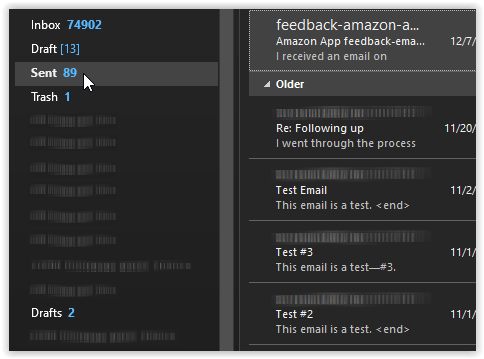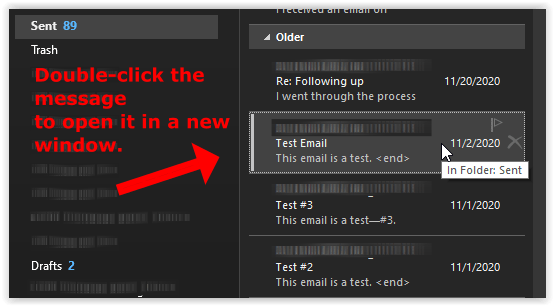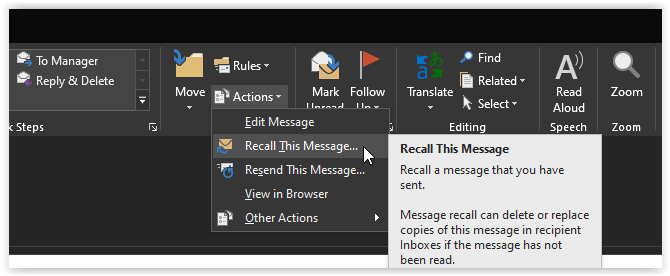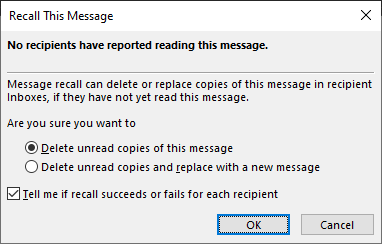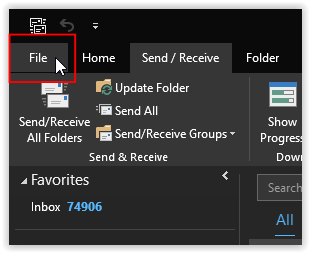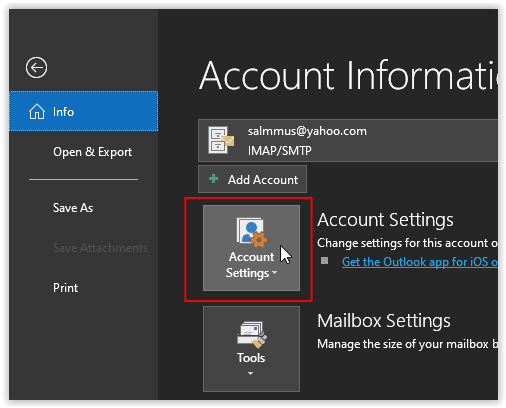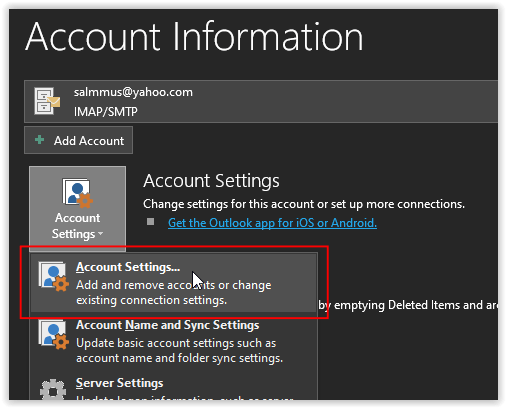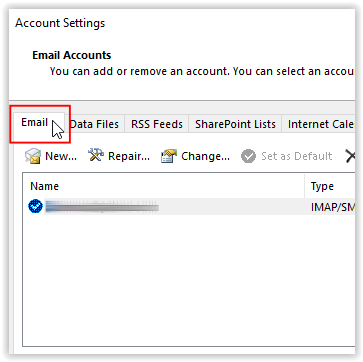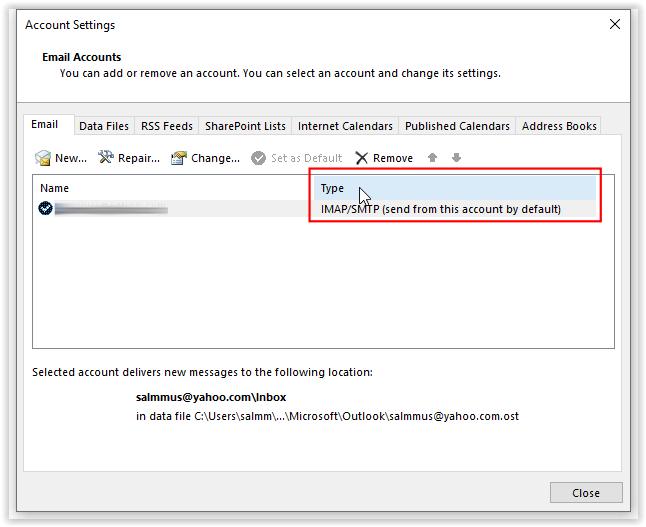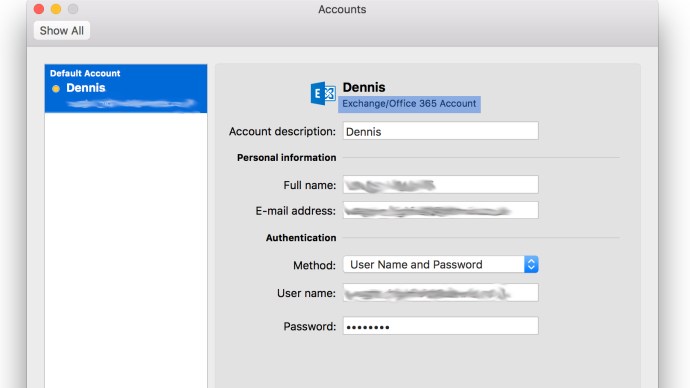- So meistern Sie Outlook
- So speichern Sie Outlook-E-Mails auf Ihrer Festplatte
- So verschlüsseln Sie E-Mails in Outlook
- So synchronisieren Sie einen Google Kalender mit Microsoft Outlook
- So rufen Sie eine E-Mail in Microsoft Outlook zurück
- So ändern Sie die Standardschriftart in Outlook
Wir waren alle schon mindestens einmal dort. Sie haben Outlook verwendet, um eine E-Mail zu senden, die Sie nicht haben sollten, und Sie müssen sie zurückbekommen. Während TV-Dramen und Hollywood Sie glauben machen wollen, dass Sie sich in den PC oder das Webmail eines Benutzers hacken müssen, um die E-Mail zu löschen, können Sie mit Microsoft Outlook alles aus der Sicherheit Ihres Schreibtischs und Computers zurückholen.
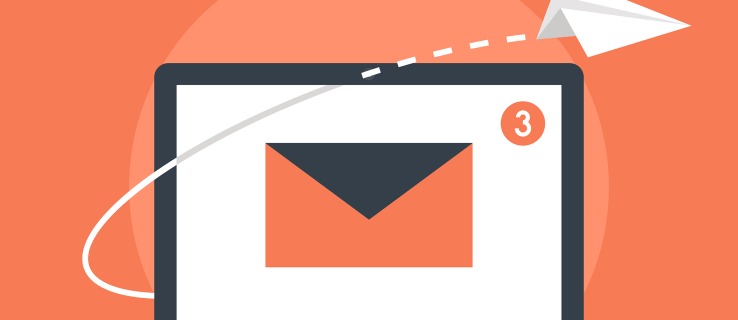
Es mag zu kompliziert klingen, aber keine Sorge; Das Abrufen einer Nachricht in Outlook ist unglaublich einfach, egal welche Version Sie verwenden.
Abrufen von Outlook-Nachrichten
- Navigieren Sie in Outlook zum Bereich E-Mail-Ordner ganz links und klicken Sie auf das "Gesendet" Mappe.
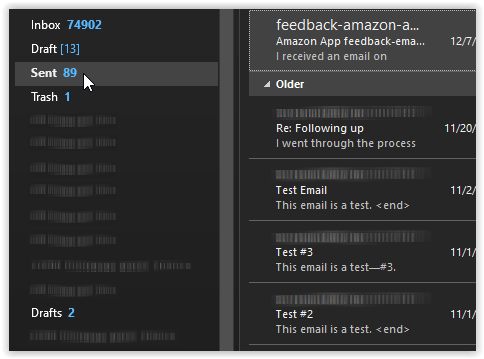
- Doppelklicken Sie im angrenzenden Bereich (Nachrichtenbereich) auf die Nachricht, die Sie abrufen möchten. Diese Aktion öffnet die Nachricht in einem separaten Fenster, das oben verschiedene Optionen anzeigt.
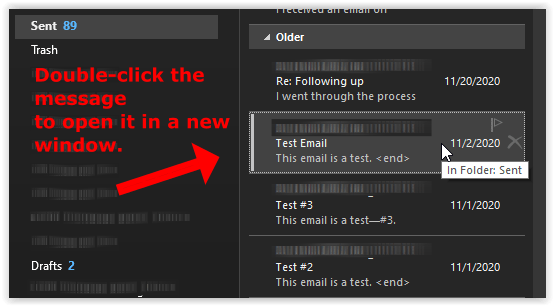
- Innerhalb des "Nachricht" Klicken Sie oben auf die Registerkarte "Aktionen" Menüband- oder Menüoption (je nachdem, welche Outlook-Version Sie verwenden.) Wählen Sie "Erinnere dich an diese Nachricht" um die E-Mail aus den Postfächern des Empfängers zu löschen.
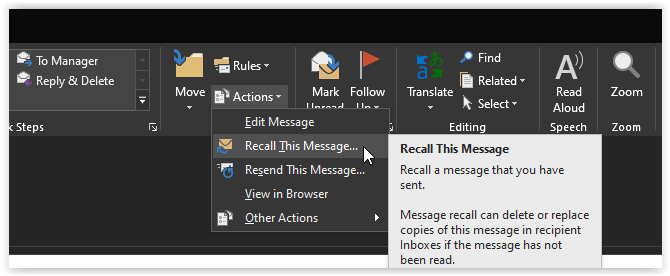
- Wählen Sie aus, ob Sie ungelesene Kopien löschen oder mit einer neuen Nachricht löschen möchten, und klicken Sie dann auf "OK." Wenn Sie eine Statusmeldung zum Löschvorgang erhalten möchten, aktivieren Sie das Kontrollkästchen neben „Sagen Sie mir, ob der Rückruf erfolgreich ist oder fehlschlägt …“
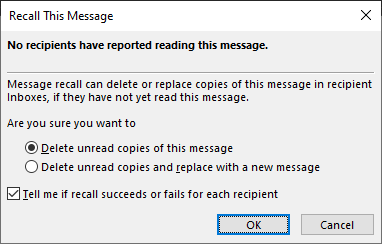
- Wenn Sie das überprüft haben „Ungelesene Kopien löschen und durch eine neue Nachricht ersetzen“ Option öffnet sich ein Fenster zum Erstellen einer neuen Nachricht.
Nachrichtenrückrufoption in Outlook nicht aufgeführt
Das Abrufen von Outlook-Nachrichten funktioniert nicht, wenn:
- Sie senden eine Nachricht außerhalb Ihrer Organisation.
- Sie verwenden keinen Microsoft Exchange Server, um Ihre E-Mails in Outlook zu bearbeiten.
- Sie verwenden Azure Information Protection.
- Sie greifen auf Outlook im Web zu.
- Der Empfänger verwendet den Exchange-Cache-Modus und arbeitet offline.
- Die ursprüngliche Nachricht wird aus dem Posteingang des Empfängers verschoben (z. B. über benutzerdefinierte Outlook-Regeln).
- Die Nachricht wird als gelesen markiert.
Wenn Sie der Meinung sind, dass Sie E-Mails abrufen können sollten, können Sie hier ganz einfach überprüfen, ob Ihr Konto berechtigt ist.
Überprüfung der Rückrufberechtigung auf einem Windows-PC
- Klicken Sie auf die "Datei" Tab.
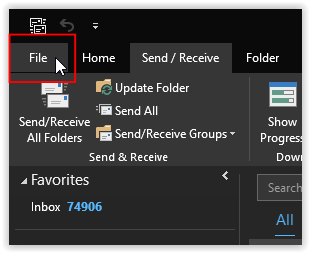
- Auswählen "Account Einstellungen" im rechten Fenster.
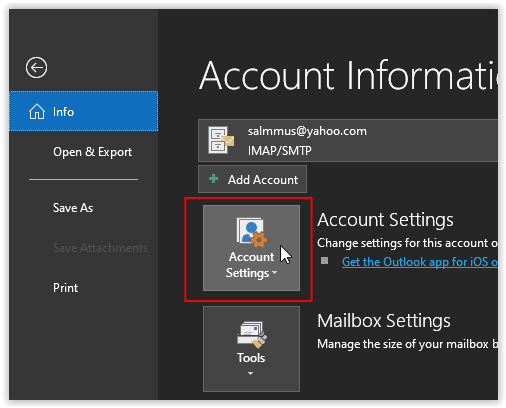
- Wählen "Account Einstellungen" aus der Dropdown-Liste.
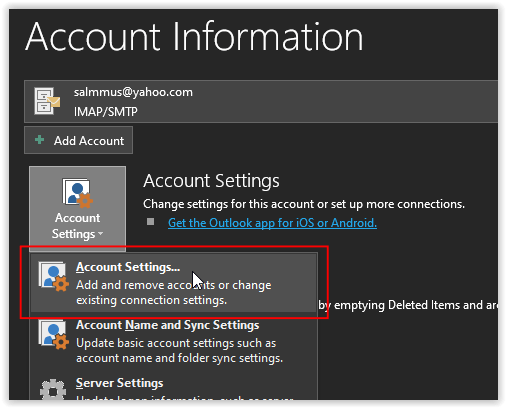
- Klicken Sie im Popup-Einstellungsmenü auf das "Email" Registerkarte, falls nicht bereits ausgewählt.
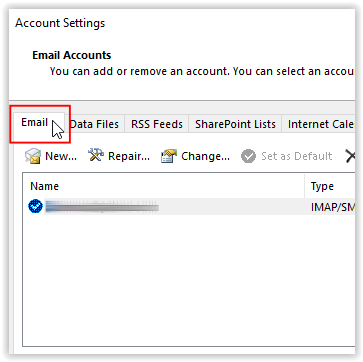
- Finden Sie die richtige E-Mail unter dem "Name" Spalte und zeigen Sie die E-Mail-Kontodetails an, die unter der "Typ" Säule.
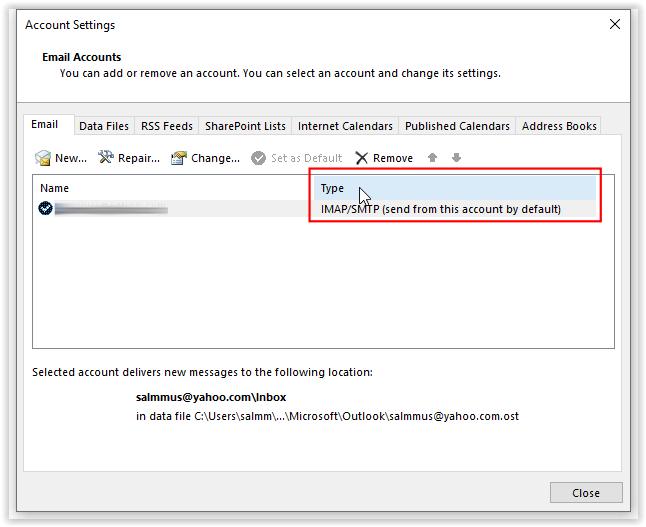
Notiz: Der E-Mail-Typ muss "Exchange" lauten, sonst können Sie keine E-Mail-Nachrichten richtig abrufen. Manchmal wird die Option aufgeführt, funktioniert jedoch nicht, wenn Outlook Microsoft Exchange nicht verwendet. In diesem Szenario sagt Outlook, dass es es gelöscht hat, aber es kann dies nicht tun.
Überprüfen der Outlook-Rückrufberechtigung auf einem Mac
- Klicken "Ausblick" in der Menüleiste und dann "Präferenzen."
- Klicken "Konten."
- Suchen Sie Ihr Konto in der Liste und wählen Sie es aus.
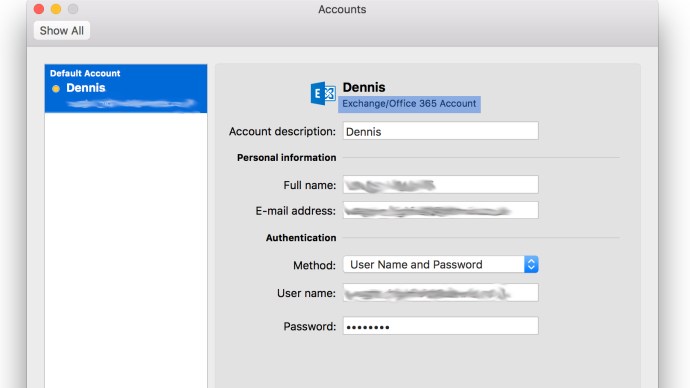
Wenn berechtigt, wird in der Kontoübersicht unter dem Kontonamen „Exchange“ angezeigt.
Wenn alles in Ordnung ist und Ihr Konto definitiv ein Exchange-Konto ist, Sie sich aber immer noch nicht an Nachrichten erinnern können, hat Ihr Netzwerkadministrator möglicherweise solche Berechtigungen blockiert.